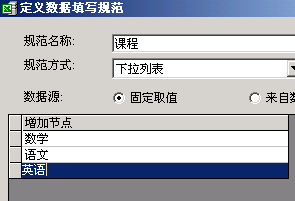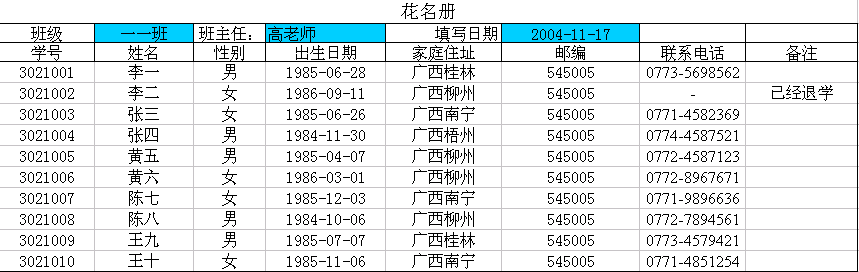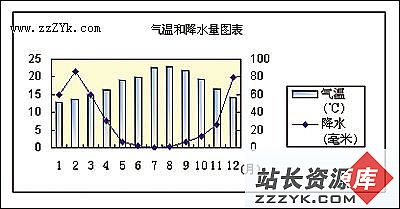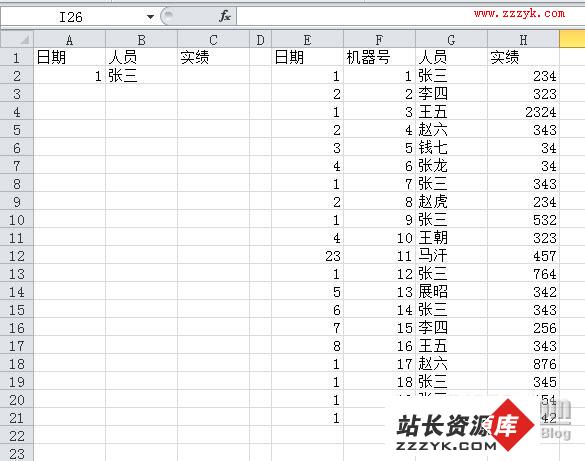三招两式:就可以把Excel旧表翻新
办公之人常常遇到很多头疼的重复性工作,比如制作各种报表,表头不变,得填写不同的数据或者其他繁琐的内容,有没有技巧让Excel翻新,提高工作效率呢?为你介绍下面几个方法。
替换 新报表的表头结构或表格说明中需要修改的地方如果没有重复,直接改写即可;如果有重复,用“替换”功能也很方便,具体方法如下:选择“编辑→替换”命令,打开“查找和替换”对话框,选择“替换”选项,在“查找内容”处填写旧表中的内容,在“替换为”处填写改写后的内容,单击“全部替换”,多处更改一次完成。
粘贴链接 如果表格中有几处都重复一串单元格的内容,为了便于以后修改,可以在开始创建表格结构时,先写下这串单元格的内容,再选定,执行“复制”命令,在另外需要重复的各处,分别执行“选择性粘贴→粘贴链接”命令,这样粘贴的结果都是单元格地址的引用,在新的报表中修改时先写下的那串单元格内容,其他各处相应内容随即被更新。
定义名称 一些形式相同引用位置不同的函数可以创建表格时定义名称,选中要定义的单元格,执行“插入→名称→定义”命令,在“当前工作簿中的名称”栏中输入名称,在“引用位置”栏中输入函数,添加确定即可。在需要计算的各处输入“=”,接着输入所定义的名称。
粘贴运算 需要在原报表基础上增加相同数量时,可以在最后一列相应单元格把数值加上,复制,再选中学生成绩单元格,执行“编辑→选择性粘贴”,在“运算”一栏中选中“加”单选项,这样相应单元格就增加了相同数量。